티스토리 뷰
오늘날의 디지털 시대에는 커뮤니케이션이 그 어느 때보다 쉬워졌습니다. 팬데믹으로 인해 화상 회의는 많은 사람들의 삶에서 없어서는 안 될 중요한 부분이 되었습니다. 인기 있는 화상 회의 플랫폼 중 하나는 개인용과 업무용 모두를 위한 다양한 기능을 제공하는 Zoom입니다. Zoom PC를 다운로드하고 설치하는 방법을 안내해 드리겠습니다.

Zoom 줌 PC 버전은 원격 회의, 온라인 협업, 화상 회의를 위한 올인원 솔루션을 제공하는 다목적 화상 커뮤니케이션 프로그램입니다. 이 소프트웨어는 클라우드 기반 P2P 플랫폼을 통해 작동하며 기업과 개인 모두에게 인기 있는 몇 가지 주요 기능을 자랑합니다.
Zoom PC 다운로드 설치방법을 자세하세 안내해 드리겠지만 조금 더 쉽고 편하게 다운로드 받으실 수 있도록 바로가기 링크를 준비했습니다.
목차
- Zoom PC 다운로드 설치 방법
- Zoom 주요 기능
Zoom PC 다운로드 설치 방법
1. 줌(Zoom)에 회원가입 및 프로그램 다운로드 하기
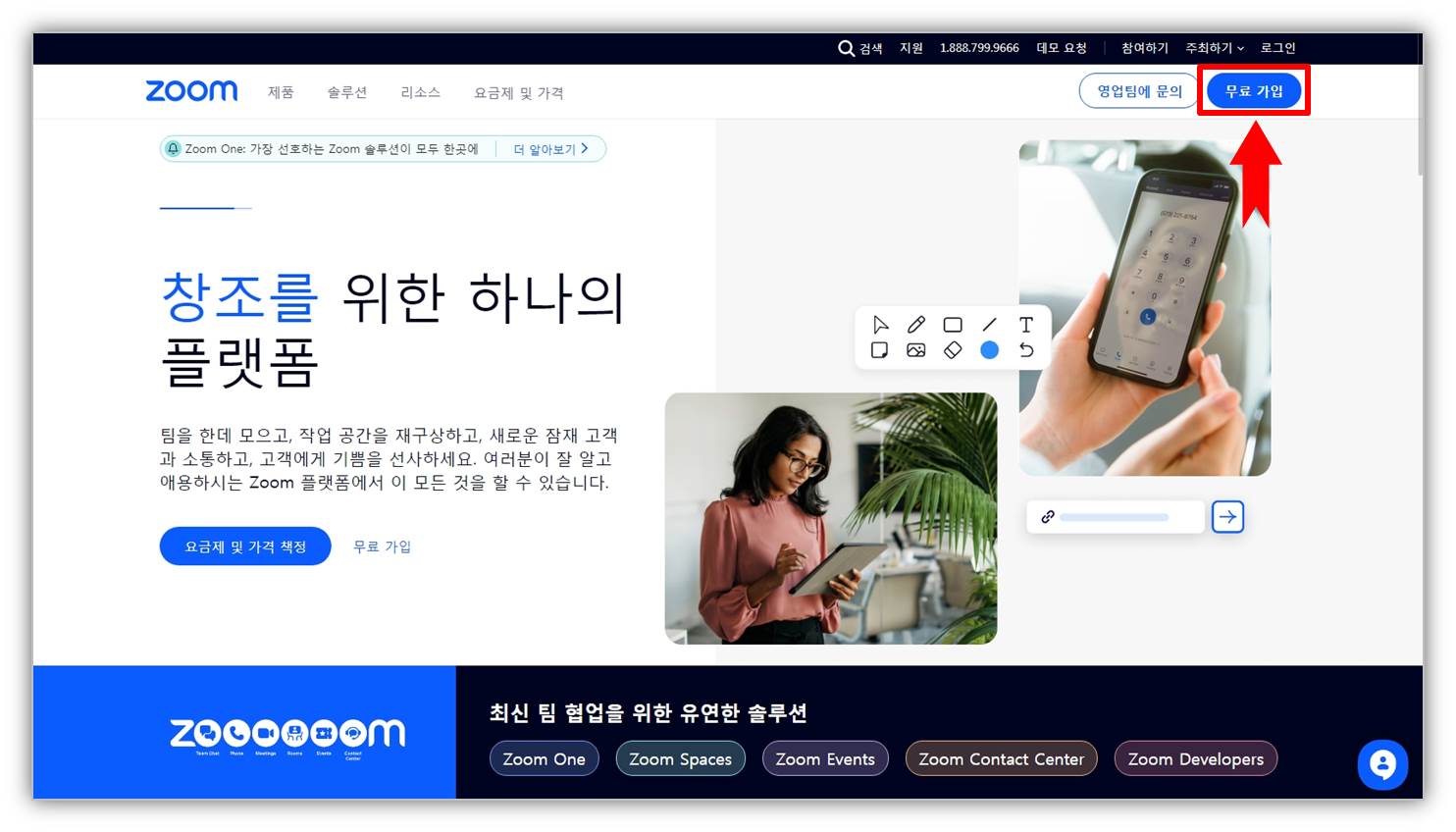
검색창에서 zoom 사이트를 검색합니다. https://zoom.us/ 줌 사이트에 접속합니다. 사이트에 접속 후 오른 쪽 상단에 있는 무료 회원 가입을 합니다.
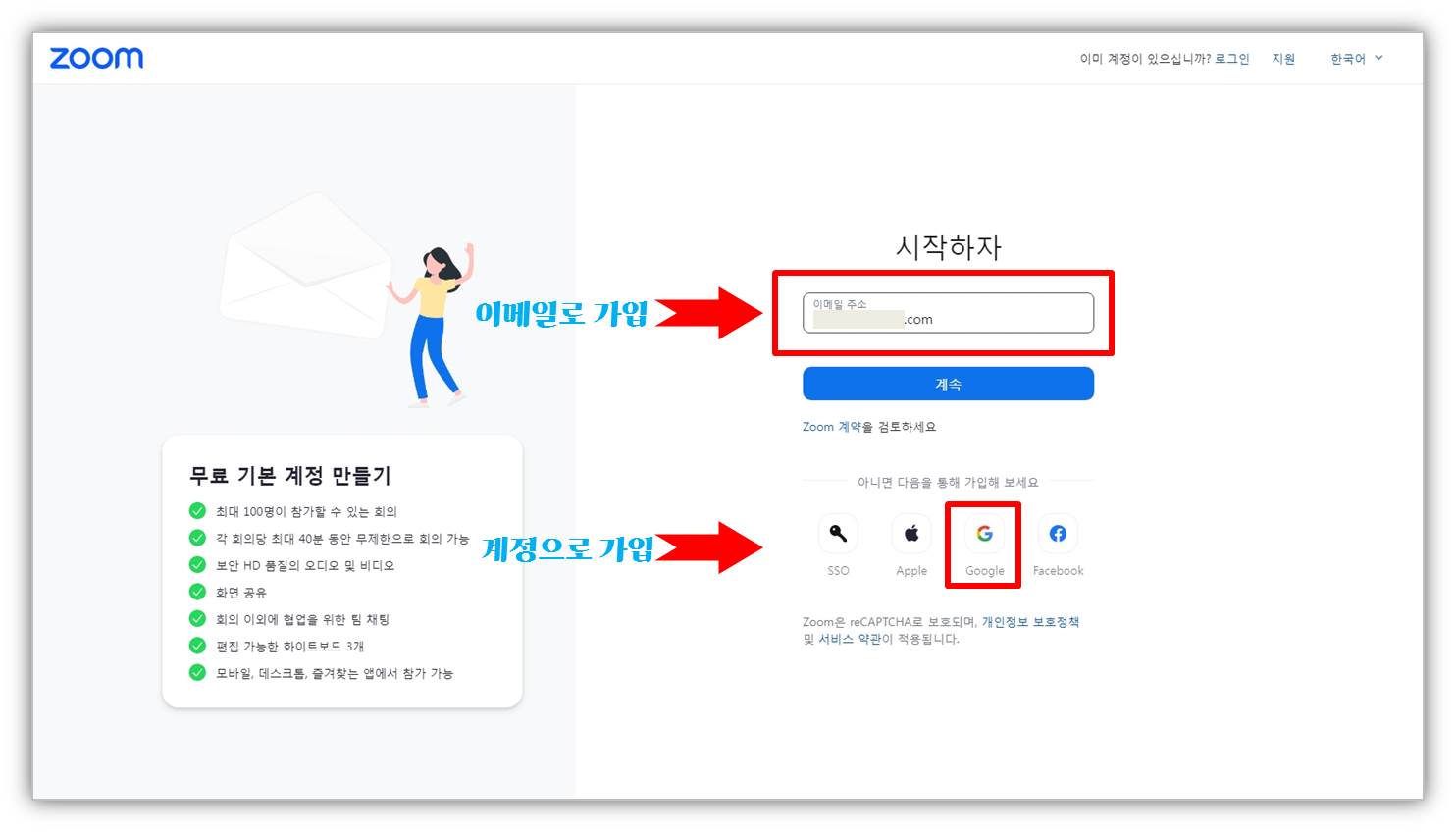
회원가입 방법이 2가지가 있습니다. 본인의 이메일을 통해서 가입할 수 있는 방법과 구글에 가입되어 있다면 구글 계정으로 회원 가입을 할 수 있습니다. 이 글에서는 이메일을 통해 회원 가입을 하는 방법을 안내해 드리겠습니다. 개인정보 수집 및 이용에 동의를 하고 사용할 이메일 주소를 입력합니다.
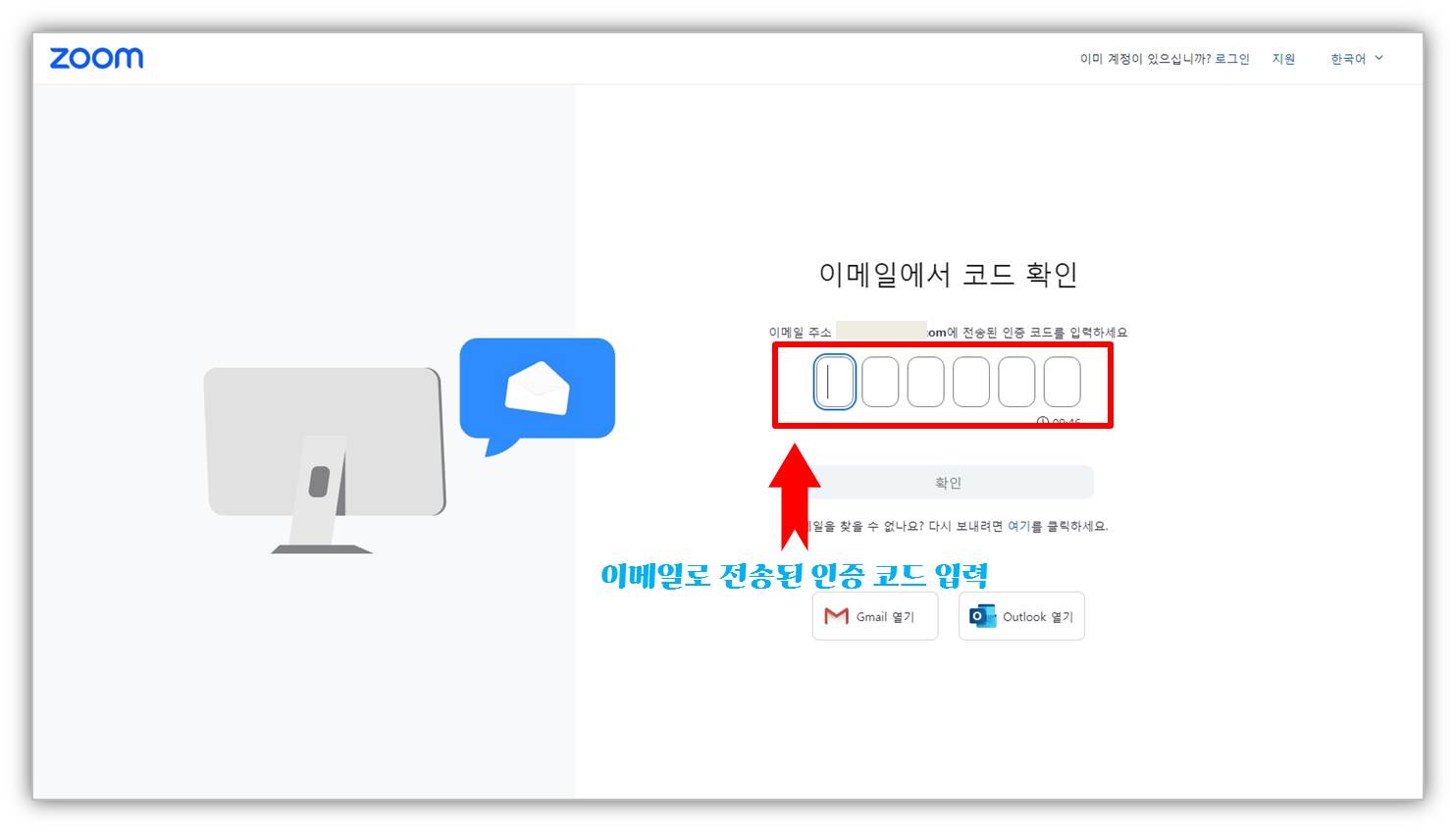
입력한 이메일에 접속해서 줌에서 받은 인증코드 6자리를 입력하고 확인을 누릅니다.
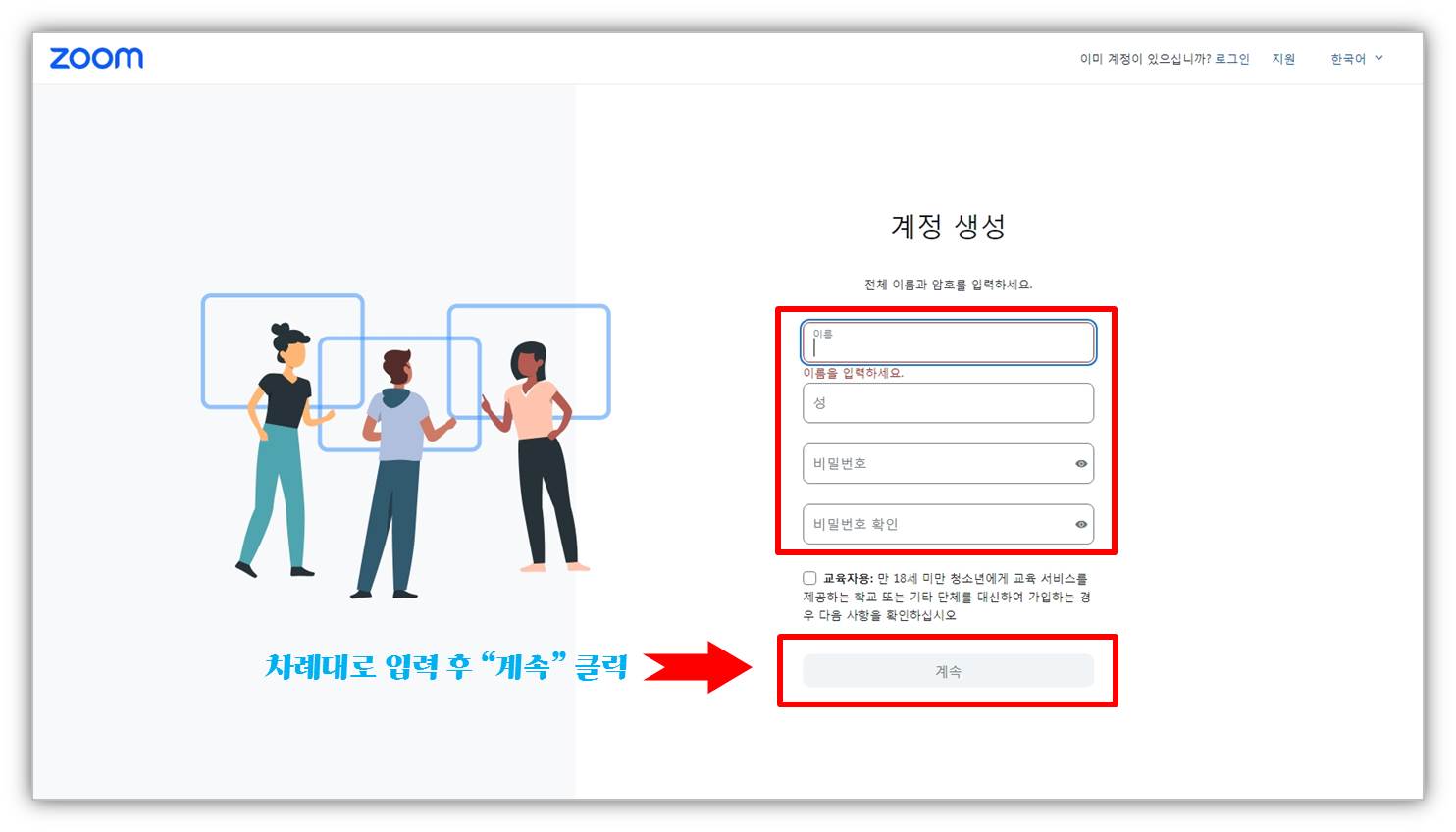
계정 생성에 필요한 내용을 차례대로 입력을 하고 계속을 누르면 회원가입이 완료됩니다.
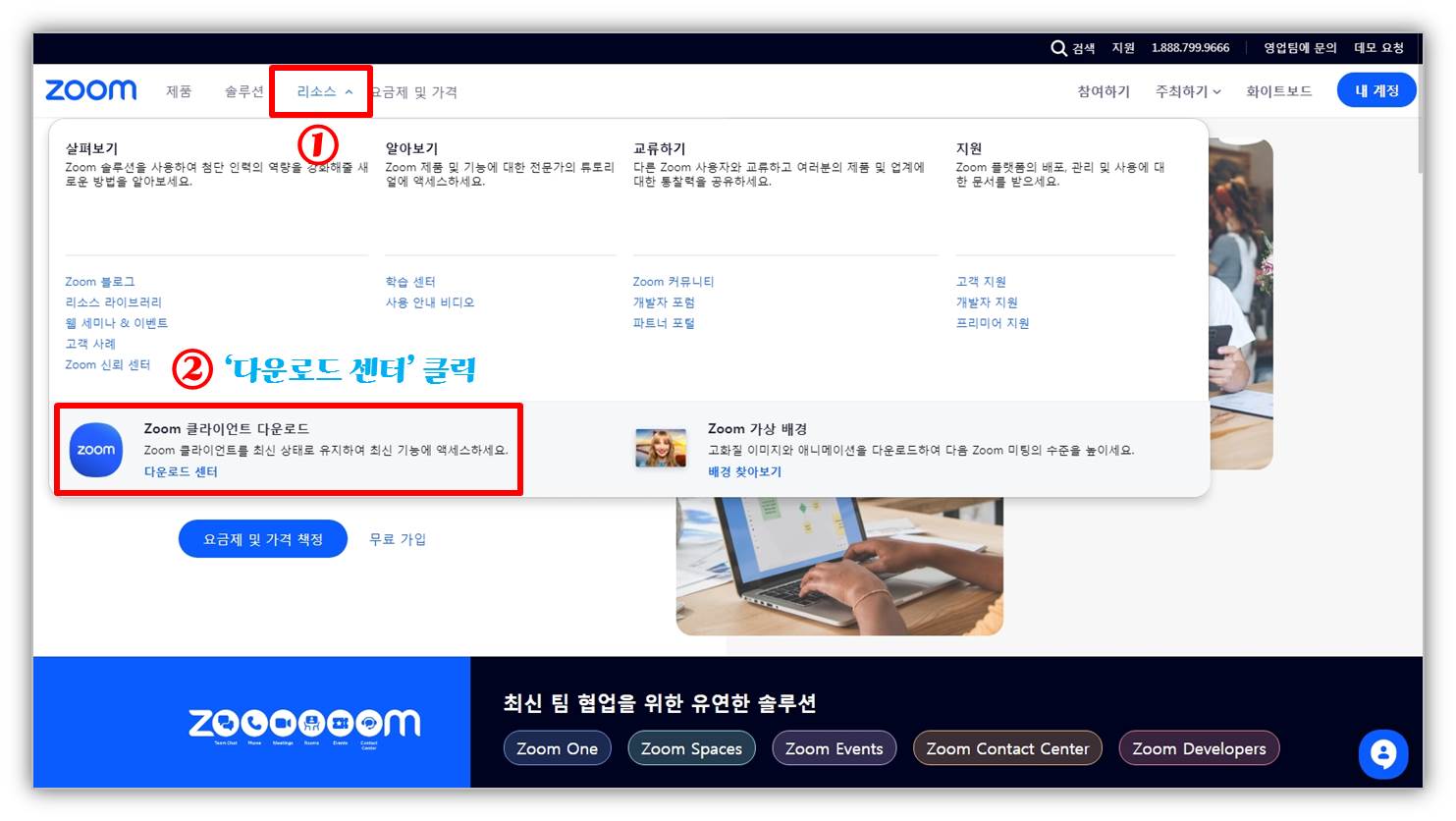
줌 사이트 상단에 있는 탭 중에서 ‘리소스’ 항목을 열고 하단의 Zoom 클라리언트 다운로드 센터를 클릭합니다.
2. 줌(Zoom) 설치 하기
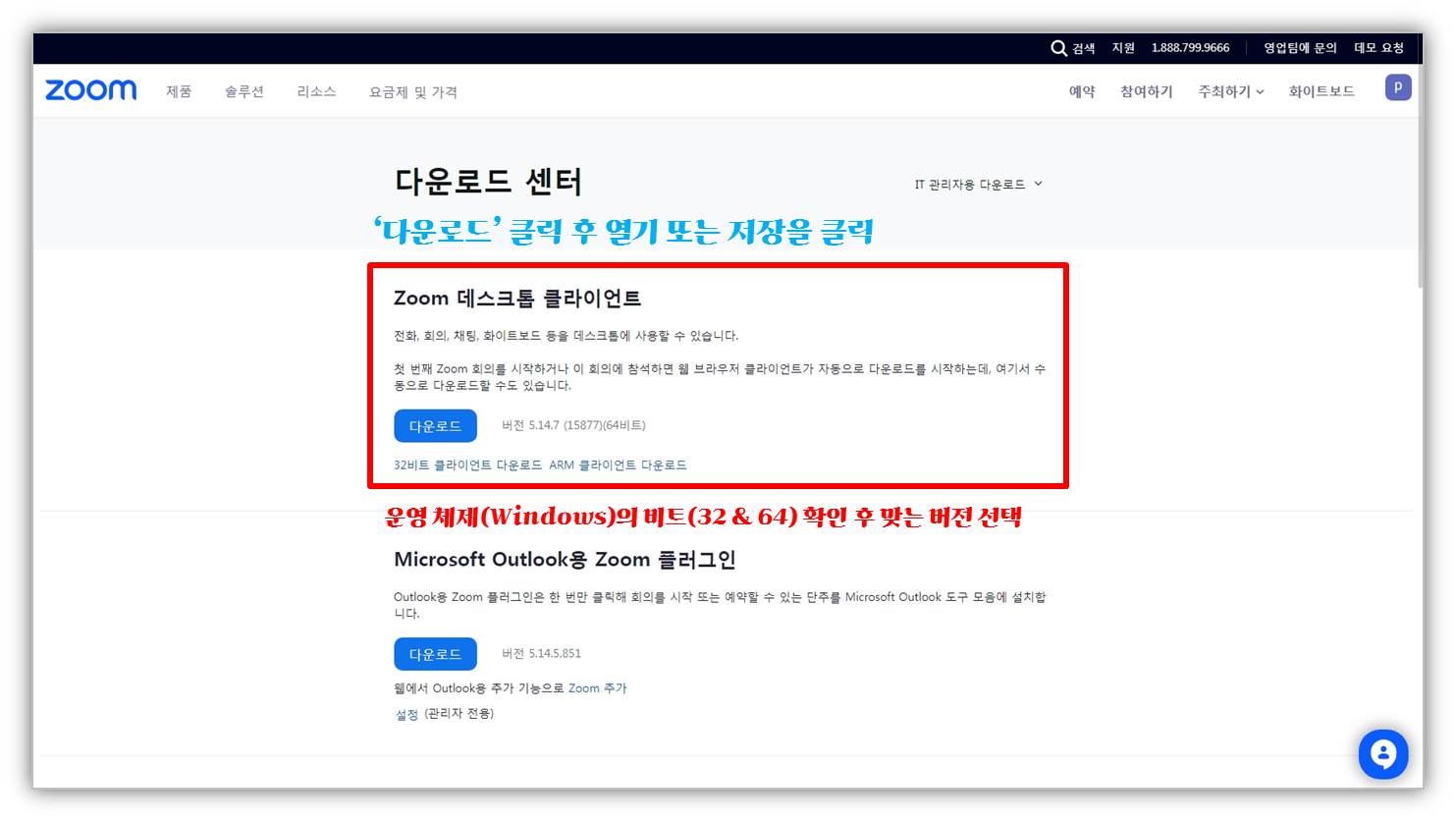
다운로드 센터의 Zoom 데스크톱 클라이언트 다운로드 버튼을 누르고 파일을 열어 바로 설치하거나 본인의 pc에 저장을 해주고 난 후 설치를 진행하시면 됩니다. (유의사항 본인 컴퓨터의 윈도우 버전이 64비트인지 32비트인지를 확인한 후 버전에 맞게 다운로드를 합니다)
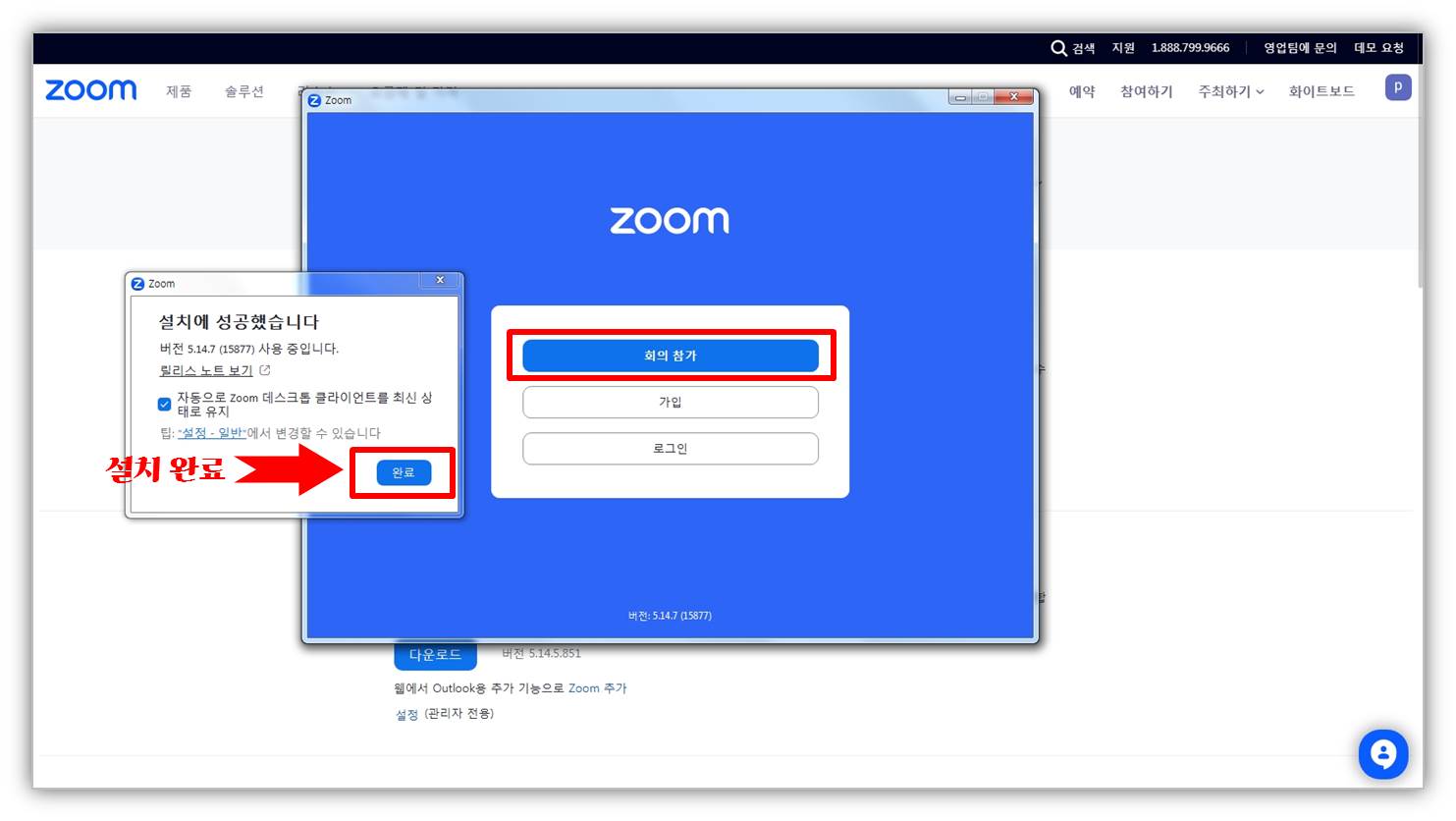
Zoom 데스크톱 클라이언트 프로그램을 다운로드 하면서 바로 설치를 했거나 본인 pc에 저장된 설치 파일의 압축을 해제한 후 설치를 하면 상기의 이미지와 같이 설치 성공 화면이 나타납니다.
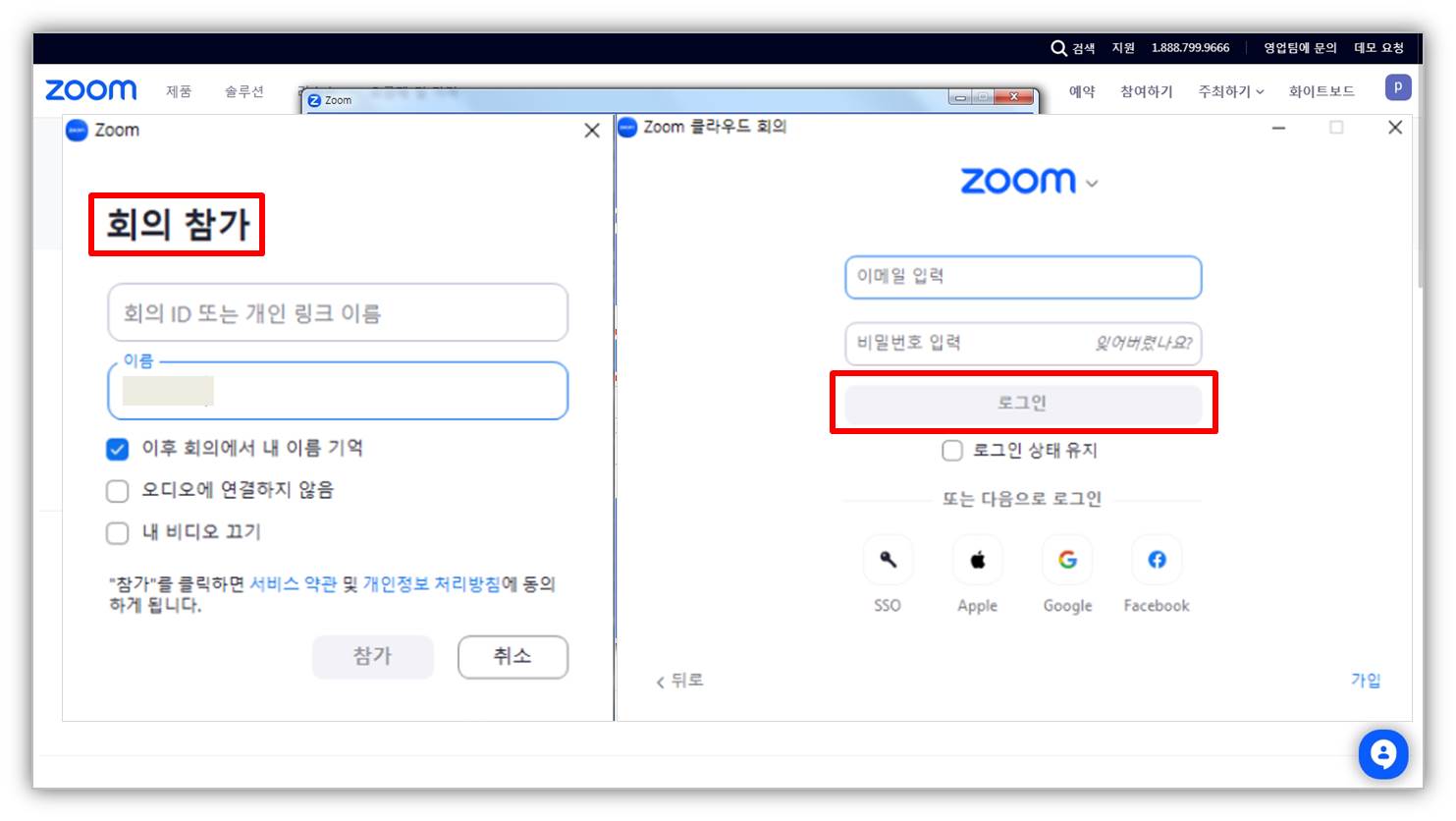
이 페이지에서 회의참가에서 회의 id를 받았거나 개인 링크 초대를 받았다면 id나 링크와 그 밑의 이름을 입력하고 참가 버튼을 클릭합니다. 로그인 화면이면 로그인을 해서 Zoom 프로그램에 접속할 수 있습니다.
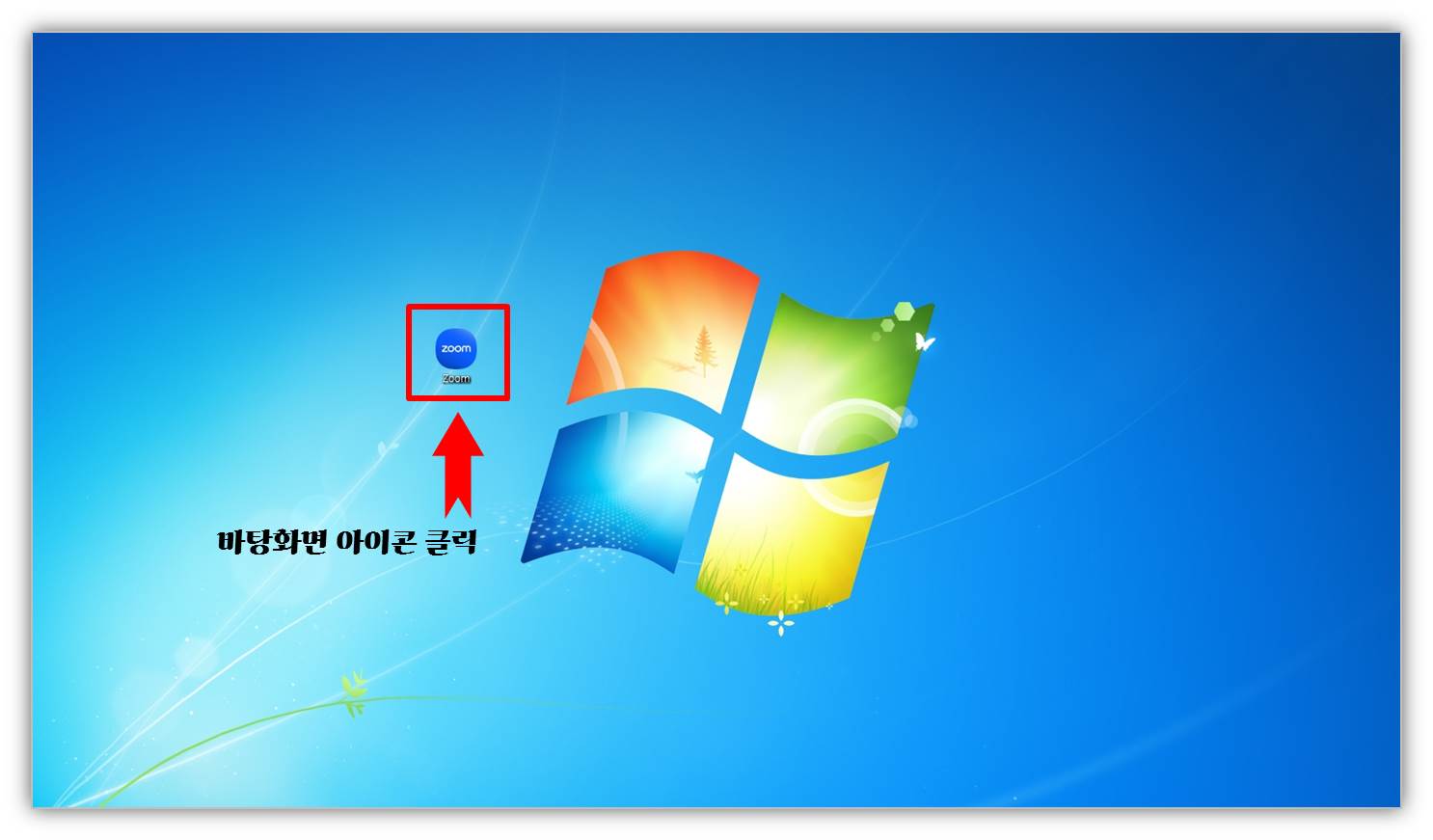
본인의 pc 바탕화면에 Zoom 프로그램 아이콘이 생성된 것을 확인할 수 있습니다.
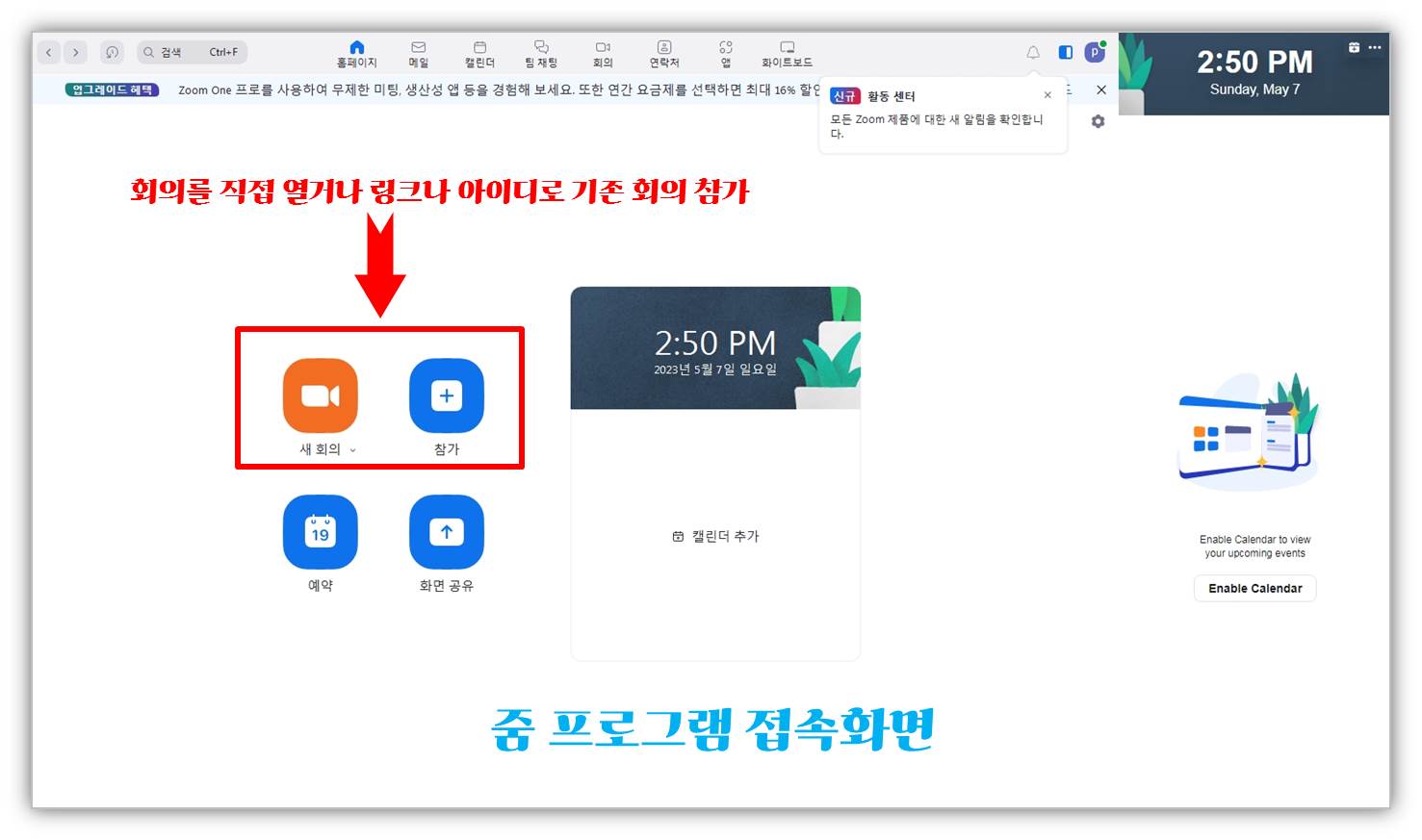
바탕화면의 Zoom 프로그램 아이콘을 클릭해서 Zoom 프로그램에 접속을 합니다. 줌 프로그램 접속화면에서 본인이 직접 새회의를 개최할 수도 있고, 회의 id를 받았거나 개인 링크 초대를 받은 경우에는 참가를 누르시면 됩니다. 또한 예약, 화면공유 등 기타 설정도 할 수 있습니다.
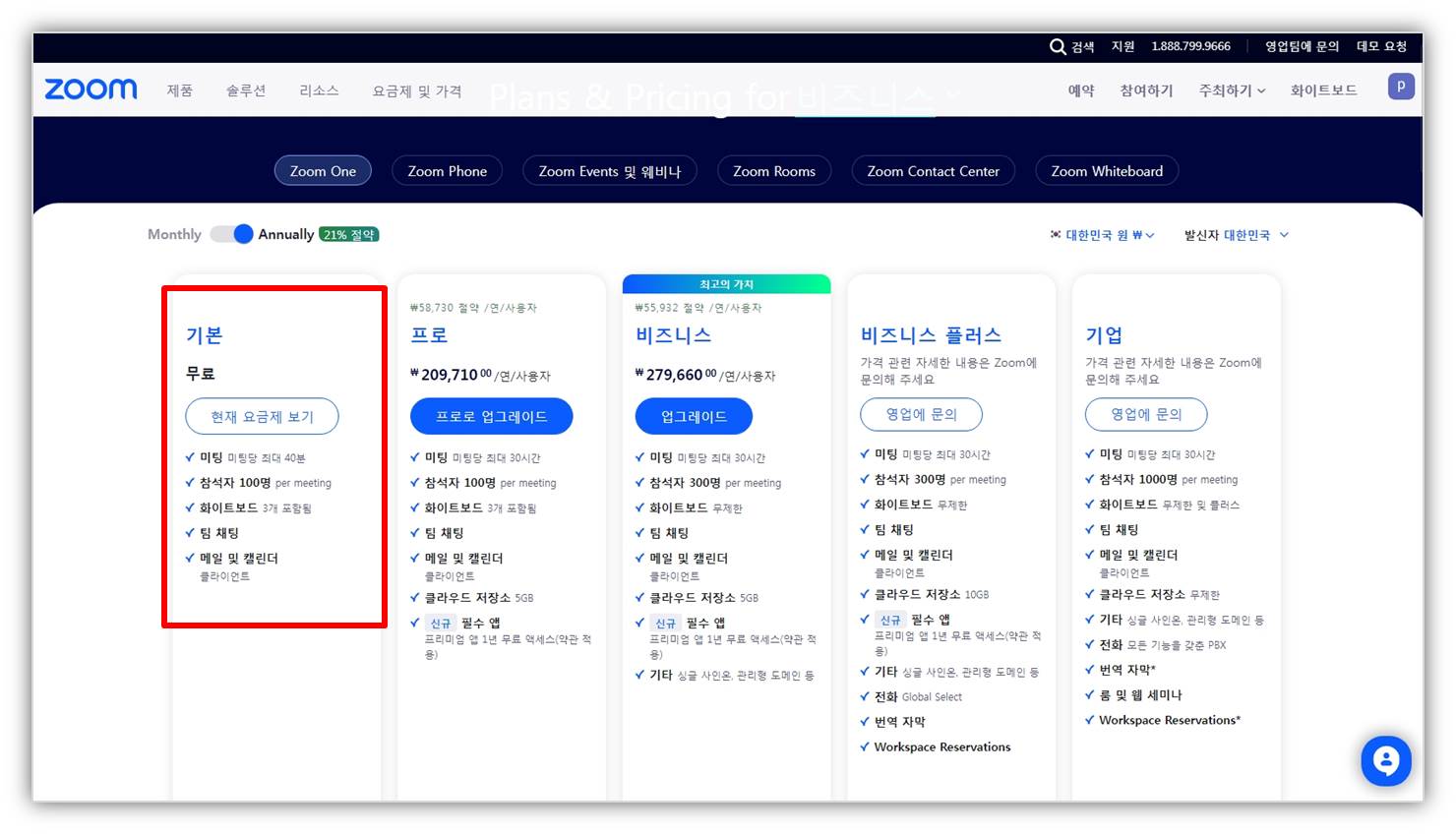
무료버전 최대 100명까지 참여 가능하며 화상회의 시간은 최대 40분입니다. (재 접속 가능)
Zoom 주요 기능
Zoom을 사용하면 최대 1,000명의 화상 참가자와 HD 화질로 회의를 진행할 수 있으며 최대 49개의 비디오를 동시에 화면에 표시할 수 있습니다. 또한 여러 참가자와 화면을 공유하여 실시간으로 협업하고 주석을 추가할 수 있어 더욱 참여도 높고 상호 작용적인 미팅을 진행할 수 있습니다.
보안은 Zoom의 최우선 순위이며, 소프트웨어는 미팅의 안전을 보장하는 여러 기능을 제공합니다. 여기에는 모든 미팅에 대한 암호화, 역할 기반 사용자 보안, 비밀번호 보호, 대기실 및 대기 중인 참석자 관리 등이 포함됩니다.
미팅을 로컬 또는 클라우드에 녹화할 수 있고 검색 가능한 트랜스크립트가 제공되므로 중요한 토론과 결정을 다시 살펴볼 수 있습니다.
Zoom은 Outlook, Gmail, iCal과 같이 널리 사용되는 캘린더 애플리케이션과 통합되므로 이러한 플랫폼에서 원활하게 미팅을 예약하거나 시작할 수 있습니다. 그룹 채팅, 검색 가능한 기록, 파일 공유 통합, 10년 보관 기능도 지원되므로 중요한 파일과 대화를 쉽게 정리하고 추적할 수 있습니다.
전반적으로 PC용 Zoom은 효과적인 원격 커뮤니케이션과 협업을 위한 다양한 기능을 제공하는 안정적이고 사용자 친화적인 프로그램입니다. 비즈니스 소유자이든 개인이든 관계없이 Zoom은 동료, 고객, 친구 모두와 연결 상태를 유지하는 데 도움이 될 수 있습니다.
Zoom PC 다운로드 방법과 줌 설치 방법을 알아보았습니다. 초보자도 쉽게 설치하고 사용할 수 있도록 설명하고 안내해 드렸습니다. 줌(zoom)을 처음 사용한다면 조금이라도 도움이 되시길 바랍니다.
